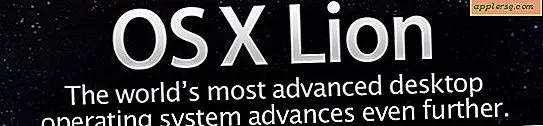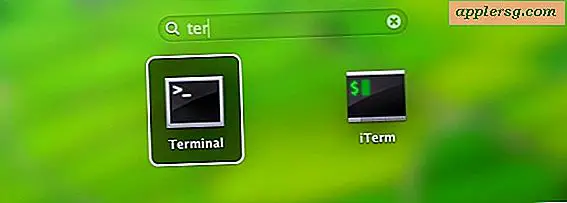Slik deaktiverer du Safari Extensions på Mac

Du kan deaktivere tredjeparts Safari-utvidelser på Mac uten å avinstallere dem helt. Dette kan være nyttig for feilsøkingsformål, ulike testscenarier og mange andre situasjoner, enten du er utvikler, prøver å avgjøre om og hvilken bestemt utvidelse som forårsaker et problem med Safari, eller til og med kanskje bare gi prøveversjon til en lignende forlengelse.
Du vil åpenbart trenge en moderne versjon av Safari med utvidelsesstøtte, og du vil trenge en utvidelse installert for at dette skal fungere.
Slår av utvidelser mot fjerning av dem
For å være klar over forskjellen, kan du slå av eller deaktivere en Safari-utvidelse i Safari, men inaktiv. Mens avinstallering av en Safari-utvidelse på Mac-nettleseren fjerner den og eventuelle relaterte funksjoner fra nettleseren.
Slik slår du av en Safari Extension i Mac OS
- Åpne Safari på Mac hvis du ikke allerede har gjort det
- Anbefalt: lukk alle eller de fleste Safari-nettleserfanene *
- Gå til "Safari" -menyen og velg "Innstillinger", og velg deretter "Utvidelser" -fanen
- Fjern merket i boksen ved siden av utvidelsesnavnet du ønsker å slå av
- Gjenta med andre utvidelser etter behov

Hvis du deaktiverer Safari-utvidelser på Mac-en til feilsøkingsformål, er det vanligvis en god ide å deaktivere dem alle, og deretter aktiverer en-til-en hver utvidelse, og se om du kan gjenta det problemet du forsøker å løse.
La oss ta til eksempler: Ett scenario kan være for en bestemt utvidelse for å blokkere noen nøkkelfunksjonalitet på et bestemt nettsted, og dermed hindre det i å laste eller fungere som ønsket. Mange av innholdsblokkertypenes plugins kan resultere i den uventede oppførselen, og det er godt å deaktivere eller i det minste hvitliste noen nettsteder fra (som vår, vennligst). Et annet scenario er at en Mac-bruker har ved et uhell installert en Safari-utvidelse fra en tvilsom kilde som nå sender popup-vinduer til nettleservinduene dine når bestemte handlinger utløses. Deaktivering av ulike utvidelser og gjentatt oppførsel kan bidra til å begrense hvilken utvidelse (hvis noen) er skyldige. Dette er ikke spesielt vanlig, og de fleste Safari-utvidelser er fine, men det skjer fra tid til annen.
* Hvorfor skal jeg lukke nettleserfanene før deaktiverer en Safari-utvidelse?
Selv om det ikke er nødvendig å lukke nettleserfanene før deaktiverer eller avinstallerer Safari-utvidelser, kan du slipe Macen til en absolutt stopp for strandballer og vifte, mens hver enkelt nettleser og nettleser justerer seg til har ikke lenger utvidelsen aktiv. Skjermbildeeksempelet nedenfor viser dette i Aktivitetsovervåkning, med kernel_task og Safari-aktivitet som peker CPU hele tiden, mens Mac-en er helt uforsvarlig, bortsett fra en stotterende beachball-markør, og det kan ta flere minutter for dette å løse seg selv.

Dette potensielle ulempen er helt unngås bare ved å lukke de fleste eller alle nettleserfaner og nettleservinduer før du administrerer Safari-utvidelsene dine.